Como eliminar o adware CoordinatorMedia?
Vírus MacTambém conhecido como: Anúncios por CoordinatorMedia
Faça uma verificação gratuita e verifique se o seu computador está infectado.
REMOVER AGORAPara usar a versão completa do produto, precisa de comprar uma licença para Combo Cleaner. 7 dias limitados para teste grátis disponível. O Combo Cleaner pertence e é operado por RCS LT, a empresa-mãe de PCRisk.
Como remover o CoordinatorMedia do Mac?
O que é CoordinatorMedia?
Na maioria dos casos, os utilizadores descarregam e instalam adware como o CoordinatorMedia sem saber, portanto, aplicações deste tipo são classificadas como aplicações potencialmente indesejadas (APIs). Esta aplicação específico foi projetado para alimentar os utilizadores com anúncios e promover o Safe Finder, abrindo seu endereço via akamaihd.net. Além disso, foi desenvolvido para recolher informações confidenciais e relacionadas à navegação.
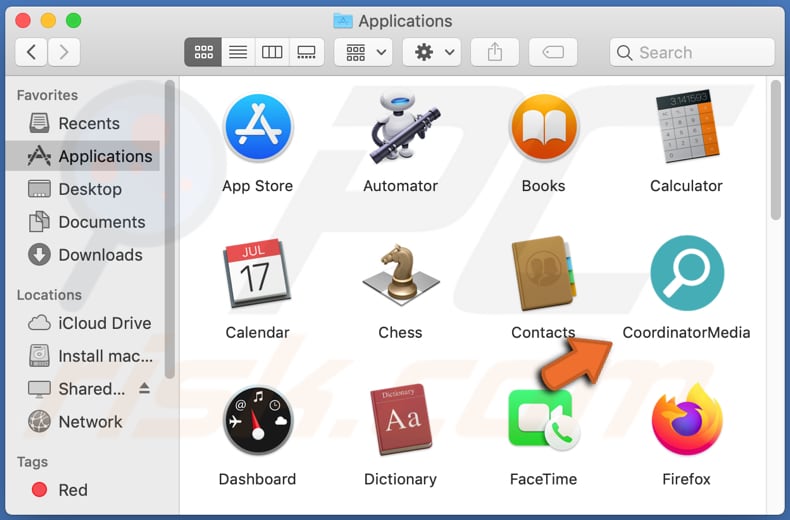
Normalmente, as aplicações do tipo adware, como o CoordinatorMedia, veiculam cupões, banners, pesquisas, pop-ups e outros tipos de anúncios. Os utilizadores que clicam nestes anúncios geralmente terminam em várias páginas da Web não confiáveis ou permitem que executem certos scripts criados para descarregar e/ou instalar algum software potencialmente malicioso indesejado. Além disso, o CoordinatorMedia foi projetado para recolher vários dados. Na maioria dos casos, estas aplicações segmentam informações relacionadas aos hábitos de navegação do utilizador. Por exemplo, endereços IP, geolocalizações, consultas de pesquisa inseridas, endereços de sites visitados, etc. Embora desta aplicação também possa ler detalhes confidenciais. As pesquisas demonstram que o CoordinatorMedia pode aceder palavras-passe, números de telefone, dados de cartão de crédito e outras informações confidenciais. Esses dados podem ser vendidos a terceiros (potencialmente criminosos cibernéticos) e/ou usados indevidamente para roubar identidades, fazer compras, transações fraudulentas, roubar várias contas, etc. torne-se vítima de roubo de identidade, enfrente problemas relacionados à segurança da navegação na web, privacidade on-line, sofra perdas monetárias e outros problemas. Esses são os principais motivos pelos quais o CoordinatorMedia (ou outra aplicação deste tipo) nunca deve ser descarregue e instalado.
| Nome | Anúncios por CoordinatorMedia |
| Tipo de Ameaça | Adware, malware para Mac, vírus para Mac |
| Nomes de Detecção | Avast (MacOS:Adload-AB [Trj]), BitDefender (Gen:Variant.Adware.MAC.Adload.5), ESET-NOD32 (Uma Variante De OSX/Adware.Synataeb.C), Kaspersky (Not-a-virus:HEUR:AdWare.OSX.Adload.g), Lista Completa (VirusTotal) |
| Informação Adicional | Esta aplicação pertence à família de malware Adload. |
| Sintomas | O seu Mac ficou mais lento, vê anúncios pop-up indesejados, que o redireciona para sites fraudulentos. |
| Métodos de Distribuição | Os anúncios pop-up fraudulentos, instaladores de software gratuitos (pacotes), instaladores falsos do Flash Player, os descarregamentos de ficheiros torrent. |
| Danos | O rastreio do navegador da Internet (possíveis problemas de privacidade), exibir anúncios indesejados, redirecionar para sites duvidosos, perda de informações privadas. |
| Remoção do Malware (Windows) |
Para eliminar possíveis infecções por malware, verifique o seu computador com software antivírus legítimo. Os nossos investigadores de segurança recomendam a utilização do Combo Cleaner. Descarregar Combo CleanerO verificador gratuito verifica se o seu computador está infectado. Para usar a versão completa do produto, precisa de comprar uma licença para Combo Cleaner. 7 dias limitados para teste grátis disponível. O Combo Cleaner pertence e é operado por RCS LT, a empresa-mãe de PCRisk. |
O CoordinatorMedia é apenas uma das muitas aplicações do tipo adware, e mais alguns exemplos são PrimaryFunction, GroupSource e DynamicWindow. Normalmente, estas aplicações veiculam anúncios e/ou recolhem várias informações e não agregam valor. Conforme mencionado na introdução, os utilizadores tendem a descarregar e instalar adware (e outras APIs) sem intenção.
Como é que CoordinatorMedia foi instalado no meu computador?
Muitas vezes, os utilizadores descarregam e/ou instalam aplicações indesejadas quando incluídos no descarregamento, nas configurações de instalação de outros programas como ofertas adicionais. Geralmente, essas ofertas são mencionadas nas configurações da instalação, como "Personalizadas", "Avançadas", "Manuais". Quando os utilizadores descarregam e instalam programas que possuem APIs incluídas nas suas configurações sem alterar as configurações padrão, permitem que estas aplicações sejam descarregues e/ou instalados também. Esse método de distribuição de software é conhecido como "agregação". Além disso, as APIs podem ser descarregues e/ou instalados clicar em anúncios, no entanto, apenas quando os utilizadores clicam nestes anúncios e são projetados para executar determinados scripts.
Como evitar a instalação de aplicações potencialmente indesejadas?
Não é seguro descarregar ficheiros e programas de páginas não oficiais e questionáveis, através de redes peer-to-peer (como clientes de torrent, eMule), descarregamento de terceiros ou outros canais, fontes deste tipo. O mesmo aplica-se às instalações através de instaladores de terceiros. Podem ser usados para distribuir aplicações maliciosos e indesejados. Portanto, todos os programas (e ficheiros) devem ser descarregues de sites oficiais e através de links diretos. Além disso, as configurações que incluem configurações como "Personalizadas", "Avançadas" devem sempre ser verificadas à procura de ofertas para descarregar ou instalar software indesejado adicionalmente incluído. Os anúncios exibidos em páginas questionáveis (por exemplo, páginas relacionadas a jogos, namoro adulto, pornografia) não devem ser confiáveis. Esses anúncios podem abrir várias páginas não confiáveis ou causar descarregamentos e instalações indesejados. As aplicações indesejadas e suspeitos (extensões, plug-ins ou complementos) instalados num navegador devem ser removidos. O mesmo deve ser aplicado aos programas deste tipo instalados no sistema operativo. Se o seu computador já estiver infectado com o CoordinatorMedia, recomendamos executar uma verificação com Combo Cleaner Antivirus para Windows para eliminar automaticamente este adware.
Janela pop-up exibida quando a instalação do CoordinatorMedia terminar:
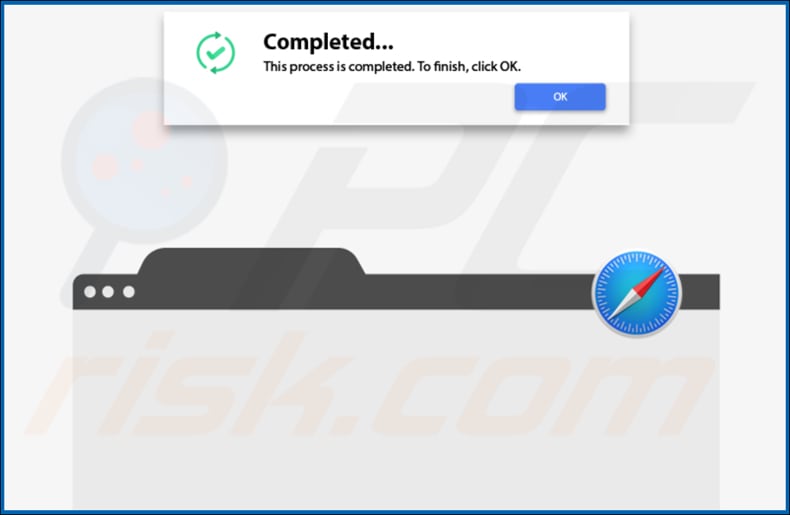
CoordinatorMedia a redirecionar utilizadores para o site Safe Finder via akamaihd.net:

Pasta de instalação do CoordinatorMedia:
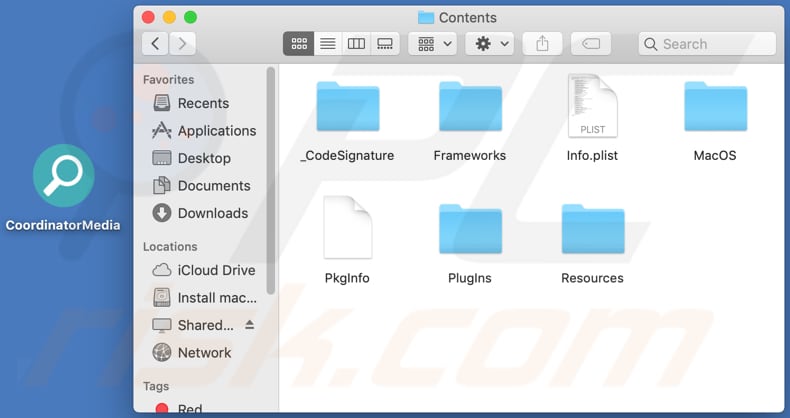
CoordinatorMedia instalado no navegador Safari:
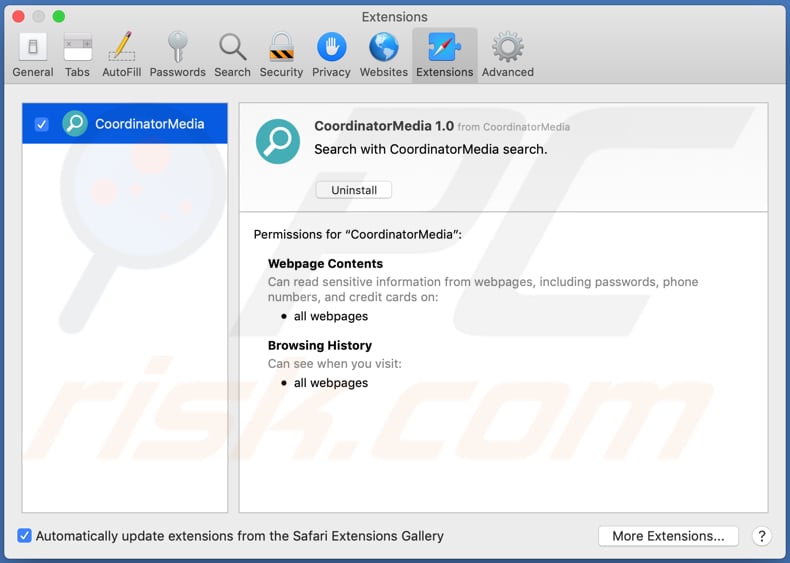
Remoção automática instantânea do malware:
A remoção manual de ameaças pode ser um processo moroso e complicado que requer conhecimentos informáticos avançados. O Combo Cleaner é uma ferramenta profissional de remoção automática do malware que é recomendada para se livrar do malware. Descarregue-a clicando no botão abaixo:
DESCARREGAR Combo CleanerAo descarregar qualquer software listado no nosso website, concorda com a nossa Política de Privacidade e Termos de Uso. Para usar a versão completa do produto, precisa de comprar uma licença para Combo Cleaner. 7 dias limitados para teste grátis disponível. O Combo Cleaner pertence e é operado por RCS LT, a empresa-mãe de PCRisk.
Menu rápido:
- O que é CoordinatorMedia?
- PASSO 1. Remova os ficheiros e pastas do CoordinatorMedia do OSX.
- PASSO 2. Remova os anúncios CoordinatorMedia do Safari.
- PASSO 3. Remova o adware CoordinatorMedia do Google Chrome.
- PASSO 4. Remova os anúncios CoordinatorMedia do Mozilla Firefox.
O vídeo demonstra como remover sequestradores de adware e navegador de um computador Mac:
Remoção do adware CoordinatorMedia:
Remova as aplicações potencialmente indesejadas relacionadas ao CoordinatorMedia da pasta "Aplicações":

Clique no ícone do Finder. Na janela do Finder, selecione "Aplicações". Na pasta de aplicações, procure por "MPlayerX", "NicePlayer" ou outras aplicações suspeitas e arraste-as para a Reciclagem. Após remover as aplicações potencialmente indesejadas que causam anúncios on-line, verifique se há componentes indesejados restantes no seu Mac.
DESCARREGAR removedor de infeções por malware
Combo Cleaner faz uma verificação se o seu computador estiver infetado. Para usar a versão completa do produto, precisa de comprar uma licença para Combo Cleaner. 7 dias limitados para teste grátis disponível. O Combo Cleaner pertence e é operado por RCS LT, a empresa-mãe de PCRisk.
Remova os ficheiros e pastas relacionados a anúncios por coordinatormedia:

Clique no ícone do Finder, no menu de barras. Escolha Ir, e clique em Ir para Pasta...
 Verifique por ficheiros gerados por adware na pasta /Library/LaunchAgents:
Verifique por ficheiros gerados por adware na pasta /Library/LaunchAgents:

Na pasta Ir para...barra, tipo: /Library/LaunchAgents
 Na pasta "LaunchAgents", procure por ficheiros adicionados recentemente suspeitos e mova-os para a Reciclagem. Exemplos de ficheiros gerados pelo adware - “installmac.AppRemoval.plist”, “myppes.download.plist”, “mykotlerino.ltvbit.plist”, “kuklorest.update.plist”, etc. Comumente o adware instala vários ficheiros no mesmo string.
Na pasta "LaunchAgents", procure por ficheiros adicionados recentemente suspeitos e mova-os para a Reciclagem. Exemplos de ficheiros gerados pelo adware - “installmac.AppRemoval.plist”, “myppes.download.plist”, “mykotlerino.ltvbit.plist”, “kuklorest.update.plist”, etc. Comumente o adware instala vários ficheiros no mesmo string.
 Verifique para adware gerado por ficheiros na pasta /Library/Application Support:
Verifique para adware gerado por ficheiros na pasta /Library/Application Support:

Na pasta Ir para...barra, tipo: /Library/Application Support
 Na pasta "Application Support", procure qualquer pasta suspeita recém-adicionada. Por exemplo, "MPlayerX" ou tese "NicePlayer" e mova as pastas para a Reciclagem.
Na pasta "Application Support", procure qualquer pasta suspeita recém-adicionada. Por exemplo, "MPlayerX" ou tese "NicePlayer" e mova as pastas para a Reciclagem.
 Verifique por ficheiros gerados por adware na pasta ~/Library/LaunchAgents:
Verifique por ficheiros gerados por adware na pasta ~/Library/LaunchAgents:

Na barra Ir para Pasta, escreva: ~/Library/LaunchAgents

Na pasta "LaunchAgents", procure por ficheiros adicionados recentemente suspeitos e mova-os para a Reciclagem. Exemplos de ficheiros gerados pelo adware - “installmac.AppRemoval.plist”, “myppes.download.plist”, “mykotlerino.ltvbit.plist”, “kuklorest.update.plist”, etc. Comumente o adware instala vários ficheiros no mesmo string.
 Verifique por ficheiros gerados por adware na pasta /Library/LaunchDaemons:
Verifique por ficheiros gerados por adware na pasta /Library/LaunchDaemons:
 Na pasta Ir para...barra, tipo: /Library/LaunchDaemons
Na pasta Ir para...barra, tipo: /Library/LaunchDaemons

Na pasta "LaunchDaemons", procure qualquer ficheiro suspeito recém-adicionado. Por exemplo “com.aoudad.net-preferences.plist”, “com.myppes.net-preferences.plist”, "com.kuklorest.net-preferences.plist”, “com.avickUpd.plist”, etc., e mova-os para a Reciclagem.
 Verifique o seu Mac com o Combo Cleaner:
Verifique o seu Mac com o Combo Cleaner:
Se seguiu todas as etapas na ordem correta, o Mac deve estar livre de infecções. Para ter certeza de que seu sistema não está infectado, execute uma verificação com o Combo Cleaner Antivirus. Descarregue-o AQUI. Depois de descarregar o ficheiro, clique duas vezes no instalador combocleaner.dmg, na janela aberta, arraste e solte o ícone Combo Cleaner no topo do ícone Applications. Agora abra a sua barra de lançamento e clique no ícone Combo Cleaner. Aguarde até que o Combo Cleaner atualize seu banco de dados de definições de vírus e clique no botão "Start Combo Scan".

O Combo Cleaner irá analisar o seu Mac em pesquisa de infecções por malware. Se a verificação antivírus exibir "nenhuma ameaça encontrada", isso significa que pode continuar com o guia de remoção, caso contrário, é recomendável remover todas as infecções encontradas antes de continuar.

Depois de remover os ficheiros e pastas gerados pelo adware, continue a remover extensões fraudulentas dos seus navegadores de Internet.
Remoção do anúncios por coordinatormedia dos navegadores de Internet:
 Remova extensões fraudulentas do Safari:
Remova extensões fraudulentas do Safari:
Remova anúncios por coordinatormedia as extensões relacionada ao Safari:

Abra o navegador Safari, a partir do menu de barra, selecione "Safari" e clique em "Preferências ...".

Na janela de preferências, selecione "Extensões" e procure por qualquer extensão suspeita recém-instalada. Quando localizada clique no botão "Desinstalar" ao lado dela/delas. Note que pode desinstalar seguramente todas as extensões do seu navegador Safari - não são cruciais para o funcionamento normal do navegador.
- Se continuar a ter problemas com redirecionamentos de navegador e anúncios indesejados - Restaure o Safari.
 Remova os plugins fraudulentos do Mozilla Firefox:
Remova os plugins fraudulentos do Mozilla Firefox:
Remova anúncios por coordinatormedia add-ons relacionados ao Mozilla Firefox:

Abra o navegador Mozilla Firefox. No canto superior direito do ecrã, clique no botão "Abrir Menu" (três linhas horizontais). No menu aberto, escolha "Add-ons".

Escolha o separador "Extensões" e procure os complementos suspeitos recém-instalados. Quando localizado clique no botão "Desinstalar" ao lado dele/deles. Note que pode desinstalar seguramente todas as extensões do seu navegador Mozilla Firefox - não são cruciais para o funcionamento normal do navegador.
Se continuar a ter problemas com redirecionamentos de navegador e anúncios indesejados - Restaure o Mozilla Firefox.
 Remova as extensões fraudulentas do Google Chrome:
Remova as extensões fraudulentas do Google Chrome:
Remova anúncios por coordinatormedia add-ons relacionados ao Google Chrome:

Abra o Google Chrome e clique no botão "menu Chrome" (três linhas horizontais), localizado no canto superior direito da janela do navegador. A partir do menu flutuante, escolha "Mais Ferramentas" e selecione "Extensões".

Escolha a janela "Extensões" e procure os add-ons suspeitos recém-instalados. Quando localizado clique no botão "Reciclagem" ao lado dele/deles. Note que pode desinstalar seguramente todas as extensões do seu navegador Google Chrome - não são cruciais para o funcionamento normal do navegador.
Se continuar a ter problemas com redirecionamentos de navegador e anúncios indesejados - Restaure o Google Chrome.
Partilhar:

Tomas Meskauskas
Pesquisador especialista em segurança, analista profissional de malware
Sou um apaixonado por segurança e tecnologia de computadores. Tenho experiência de mais de 10 anos a trabalhar em diversas empresas relacionadas à resolução de problemas técnicas e segurança na Internet. Tenho trabalhado como autor e editor para PCrisk desde 2010. Siga-me no Twitter e no LinkedIn para manter-se informado sobre as mais recentes ameaças à segurança on-line.
O portal de segurança PCrisk é fornecido pela empresa RCS LT.
Pesquisadores de segurança uniram forças para ajudar a educar os utilizadores de computadores sobre as mais recentes ameaças à segurança online. Mais informações sobre a empresa RCS LT.
Os nossos guias de remoção de malware são gratuitos. Contudo, se quiser continuar a ajudar-nos, pode-nos enviar uma ajuda, sob a forma de doação.
DoarO portal de segurança PCrisk é fornecido pela empresa RCS LT.
Pesquisadores de segurança uniram forças para ajudar a educar os utilizadores de computadores sobre as mais recentes ameaças à segurança online. Mais informações sobre a empresa RCS LT.
Os nossos guias de remoção de malware são gratuitos. Contudo, se quiser continuar a ajudar-nos, pode-nos enviar uma ajuda, sob a forma de doação.
Doar
▼ Mostrar comentários